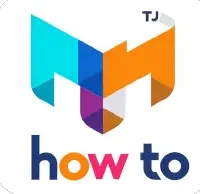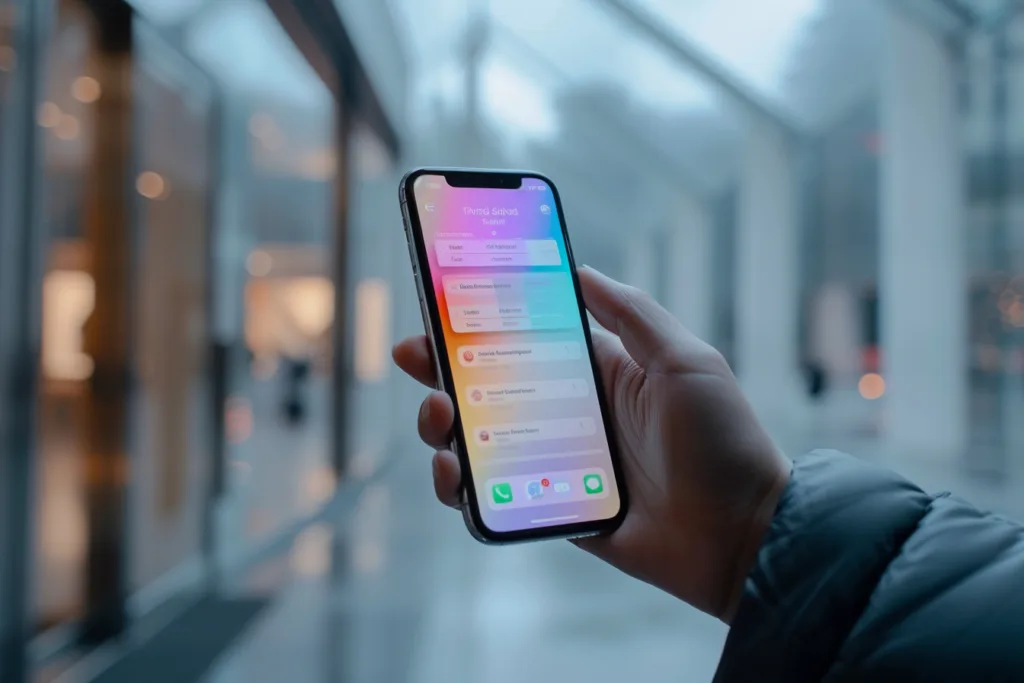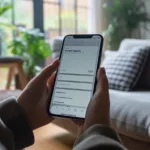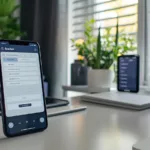Vous voulez changer de sonnerie sur votre iPhone ? Suivez notre guide pas à pas pour apprendre comment le faire facilement.
Points clés à retenir :
- Pour changer de sonnerie sur iPhone, allez dans les Réglages de l’appareil.
- Dans la section Sons et vibrations, vous pouvez choisir parmi les différentes sonneries disponibles pour les appels, les messages et les emails.
- Il est possible d’attribuer une sonnerie spécifique à un contact en accédant à la page du contact et en sélectionnant l’onglet Sonnerie.
- Si vous souhaitez utiliser une musique comme sonnerie, vous devez d’abord la convertir en fichier AAC sur un ordinateur, puis la renommer en fichier sonnerie avec l’extension .m4r.
- Ensuite, vous pouvez transférer le fichier sur votre iPhone en le connectant à l’ordinateur et en le déposant dans l’onglet dédié à l’iPhone sur le Finder ou dans iTunes.
Changer de sonnerie iPhone dans les Réglages
Pour changer de sonnerie sur iPhone, vous devez d’abord accéder aux Réglages de votre appareil. Voici comment procéder :
- Ouvrez l’application Réglages sur votre iPhone. L’icône ressemble à une roue dentée grise sur un fond blanc.
- Faites défiler vers le bas et appuyez sur l’option « Sons et vibrations ».
- Dans la section « Sons et vibrations », vous trouverez différentes catégories de sonneries, telles que « Sonnerie appel », « Sonnerie message », et « Sonnerie e-mail ».
- Pour changer la sonnerie d’un type spécifique, appuyez sur la catégorie correspondante.
- Choisissez ensuite la sonnerie que vous souhaitez utiliser en la sélectionnant dans la liste.
Ainsi, vous pouvez personnaliser les sonneries de votre iPhone pour les appels, les messages et les e-mails selon vos préférences.
Changer de sonnerie iPhone dans les Réglages
Si vous souhaitez attribuer une sonnerie spécifique à un contact, suivez ces étapes supplémentaires :
- Ouvrez l’application Contacts sur votre iPhone.
- Sélectionnez le contact auquel vous souhaitez attribuer une sonnerie spécifique.
- Appuyez sur l’onglet « Modifier » en haut à droite de l’écran.
- Faites défiler et appuyez sur l’option « Sonnerie ».
- Choisissez la sonnerie que vous souhaitez attribuer à ce contact en la sélectionnant dans la liste.
Ainsi, lorsque ce contact vous appelle, vous pourrez facilement l’identifier grâce à sa sonnerie spécifique.
N’oubliez pas que si vous souhaitez utiliser une musique comme sonnerie sur votre iPhone, vous devrez d’abord la convertir en fichier AAC et la renommer en fichier sonnerie avec l’extension .m4r. Ensuite, vous pourrez la transférer sur votre iPhone en le connectant à un ordinateur et en utilisant l’application Finder ou iTunes.
En suivant ces étapes simples, vous pourrez changer de sonnerie sur votre iPhone et personnaliser votre expérience sonore selon vos goûts et vos préférences !
| Catégories | Sonneries disponibles |
|---|---|
| Sonnerie appel | Sonnerie par défaut, Marimba, Ripple, etc. |
| Sonnerie message | Tri-tone, Chime, Glass, etc. |
| Sonnerie e-mail | Calypso, Electronic, Synth, etc. |
Attribuer une sonnerie spécifique à un contact
Vous pouvez rendre votre iPhone encore plus personnalisé en attribuant une sonnerie spécifique à un contact. Cela vous permettra d’identifier rapidement les appels entrants de cette personne spéciale. Voici comment procéder :
- Ouvrez l’application Contacts sur votre iPhone.
- Recherchez le contact auquel vous souhaitez attribuer une sonnerie spécifique et appuyez dessus pour accéder à la page de contact.
- Appuyez sur l’onglet « Modifier » en haut à droite de l’écran.
- Faites défiler vers le bas et appuyez sur l’option « Sonnerie ».
- Vous verrez une liste de sonneries disponibles. Choisissez celle que vous souhaitez attribuer à ce contact spécifique.
- Appuyez sur « Enregistrer » en haut à droite pour sauvegarder les modifications.
Une fois que vous avez attribué une sonnerie spécifique à ce contact, chaque fois qu’il vous appellera, vous pourrez immédiatement reconnaître son appel grâce à cette sonnerie personnalisée.
Tableau récapitulatif :
| Étape | Action |
|---|---|
| 1 | Ouvrir l’application Contacts |
| 2 | Rechercher le contact et accéder à sa page |
| 3 | Appuyer sur « Modifier » |
| 4 | Appuyer sur « Sonnerie » |
| 5 | Choisir une sonnerie dans la liste |
| 6 | Appuyer sur « Enregistrer » |
Avec cette fonctionnalité, vous pouvez personnaliser les sonneries de vos contacts les plus importants et rendre votre expérience téléphonique sur iPhone encore plus agréable.
Utiliser une musique comme sonnerie iPhone
Vous souhaitez utiliser votre chanson préférée comme sonnerie iPhone ? Suivez notre tutoriel pour savoir comment le faire. Tout d’abord, vous devrez convertir la musique en un format compatible avec l’iPhone. Pour ce faire, vous pouvez utiliser un logiciel d’édition audio tel que iTunes ou GarageBand. Une fois que vous avez sélectionné la chanson que vous souhaitez utiliser, suivez ces étapes :
- Ouvrez la chanson dans le logiciel d’édition audio.
- Sélectionnez la partie de la chanson que vous souhaitez utiliser comme sonnerie. Assurez-vous de ne pas dépasser les 30 secondes, car c’est la durée maximale autorisée pour les sonneries.
- Exportez la sélection en tant que fichier au format AAC.
- Renommez le fichier en ajoutant l’extension .m4r à la fin. Par exemple, « ma_chanson.m4r ».
- Connectez votre iPhone à votre ordinateur à l’aide d’un câble USB.
- Ouvrez l’application Finder ou iTunes sur votre ordinateur.
- Dans le Finder ou iTunes, accédez à l’onglet dédié à votre iPhone.
- Faites glisser le fichier de sonnerie que vous avez renommé dans l’onglet des sonneries de votre iPhone.
- Débranchez votre iPhone de l’ordinateur.
Voilà ! Votre chanson préférée est maintenant disponible dans le menu des sonneries de votre iPhone. Vous pouvez la sélectionner comme sonnerie pour les appels, les messages et les notifications. Profitez de votre musique personnalisée qui vous accompagnera partout avec votre iPhone !
| Avantages de l’utilisation d’une musique personnalisée comme sonnerie : |
|---|
|
Conseil :
N’oubliez pas de régler le volume de votre iPhone pour vous assurer que vous pouvez l’entendre lorsque vous recevez un appel. Vous pouvez régler le volume dans les paramètres de votre iPhone en allant dans « Sons et vibrations » puis en ajustant le curseur du volume.
Voilà, vous savez maintenant comment utiliser une musique comme sonnerie sur votre iPhone. N’hésitez pas à personnaliser votre téléphone avec votre chanson préférée et à profiter de cette expérience unique !
Conclusion
En suivant les étapes que nous avons expliquées, vous pouvez facilement changer de sonnerie sur votre iPhone et le rendre plus personnel. Pour cela, rendez-vous dans les Réglages de l’appareil et sélectionnez l’option Sons et vibrations. Vous y trouverez un large choix de sonneries pour les appels, les messages et les emails. Si vous souhaitez attribuer une sonnerie spécifique à un contact, il suffit de vous rendre sur sa page et de choisir l’onglet Sonnerie. Et si vous voulez utiliser une musique comme sonnerie, vous devez tout d’abord la convertir en fichier AAC sur votre ordinateur, puis la renommer en fichier sonnerie avec l’extension .m4r. Ensuite, connectez votre iPhone à l’ordinateur et déposez le fichier dans l’onglet dédié à l’iPhone sur le Finder ou dans iTunes. La musique sera ainsi disponible dans le menu des sonneries pour être sélectionnée comme sonnerie de votre iPhone.
La personnalisation de votre sonnerie iPhone vous permet de rendre votre appareil unique et à votre image. Que vous optiez pour une sonnerie classique ou une musique de votre choix, vous pourrez désormais profiter d’un iPhone qui vous ressemble. N’oubliez pas de régulièrement changer votre sonnerie pour ne pas vous lasser et pour vous amuser avec les différentes options proposées par Apple.
En bref
- Rendez-vous dans les Réglages de l’appareil
- Sélectionnez l’option Sons et vibrations
- Choisissez parmi les différentes sonneries disponibles
- Attribuez une sonnerie spécifique à un contact en allant sur sa page
- Utilisez une musique comme sonnerie en la convertissant en fichier AAC et en la renommant en fichier sonnerie avec l’extension .m4r
- Transférez le fichier sur votre iPhone en le connectant à l’ordinateur
- Profitez d’un iPhone personnalisé avec votre sonnerie préférée
En suivant ces étapes simples, vous pourrez changer de sonnerie sur votre iPhone en un rien de temps. N’hésitez pas à expérimenter et à choisir la sonnerie qui correspond le mieux à votre style et à vos préférences. Faites de votre iPhone un véritable reflet de votre personnalité !
FAQ
Comment changer de sonnerie sur iPhone ?
Pour changer de sonnerie sur iPhone, il suffit de se rendre dans les Réglages de l’appareil. Dans la section Sons et vibrations, vous pouvez choisir parmi les différentes sonneries disponibles pour les appels, les messages et les emails.
Comment attribuer une sonnerie spécifique à un contact ?
Pour attribuer une sonnerie spécifique à un contact sur iPhone, vous devez vous rendre sur la page du contact et choisir l’onglet Sonnerie. Vous pourrez ainsi personnaliser la sonnerie d’appel pour ce contact en particulier.
Comment utiliser une musique comme sonnerie iPhone ?
Pour utiliser une musique comme sonnerie sur votre iPhone, vous devez d’abord la convertir en fichier AAC à l’aide d’un ordinateur. Ensuite, renommez le fichier en fichier sonnerie avec l’extension .m4r. Vous pouvez ensuite transférer le fichier sur votre iPhone en le connectant à l’ordinateur et en le déposant dans l’onglet dédié à l’iPhone sur le Finder ou dans iTunes.